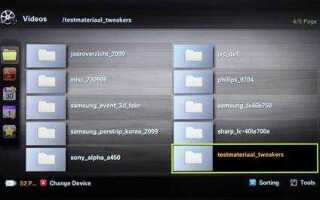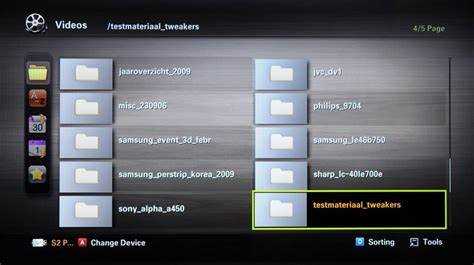
Иногда телевизоры Sony могут требовать перезагрузки для решения технических проблем, таких как зависание системы, сбои в работе приложений или некорректное отображение изображения. Однако важно, чтобы перезагрузка не повлекла за собой потерю настроек, таких как Wi-Fi, параметры изображения или звука. В этой статье рассмотрим несколько методов перезагрузки телевизоров Sony, которые помогут восстановить его работоспособность без необходимости заново настраивать устройство.
Первый и наиболее безопасный способ – это использование функции перезагрузки через меню настроек. Для этого перейдите в меню «Настройки» на главном экране телевизора и выберите раздел «Система». В нем найдите опцию «Перезагрузить телевизор». Этот способ помогает безболезненно перезапустить систему без потери пользовательских настроек, включая все подключенные устройства и сохраненные данные.
Если телевизор не реагирует на обычную перезагрузку через меню, можно воспользоваться аппаратным методом – отключить устройство от сети питания на несколько секунд, а затем снова включить. Такой способ помогает сбросить все временные сбои, но важно помнить, что настройки телевизора останутся на месте, если он не был выключен на длительный срок.
Для более сложных случаев, когда стандартные методы не помогли, можно выполнить перезагрузку с помощью сервисного меню. Для этого необходимо обратиться к сервисной инструкции для вашей модели телевизора Sony, так как доступ к этому меню может отличаться в зависимости от модели. Применение сервисного меню обычно не приводит к сбросу настроек, но требует осторожности и точности в действиях.
Причины, по которым может понадобиться перезагрузка телевизора Sony
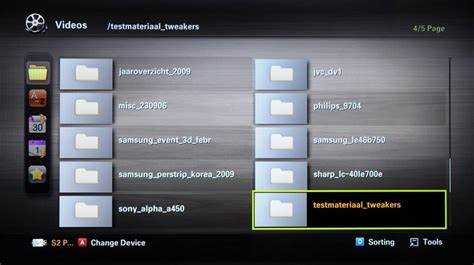
Перезагрузка телевизора Sony может потребоваться по нескольким конкретным причинам, связанным с функциональностью устройства. Ниже приведены основные случаи, когда перезагрузка может быть необходима для восстановления нормальной работы телевизора.
- Зависание интерфейса Smart TV. Когда телевизор не реагирует на команды с пульта или панели управления, причиной может быть сбой в работе операционной системы. Перезагрузка помогает устранить временные ошибки и восстановить нормальное функционирование интерфейса.
- Проблемы с подключением к сети Wi-Fi. Если телевизор не может подключиться к Wi-Fi или теряет сеть, перезагрузка устройства часто решает проблему. Это помогает обновить настройки сети и устранить проблемы с соединением.
- Неактивные приложения. Иногда приложения Smart TV могут «замерзать» или не открываться. Перезагрузка телевизора позволяет очистить память и перезапустить приложение, что часто решает проблему.
- Актуализация системных обновлений. После установки обновлений телевизор может не перезагрузиться автоматически, что приводит к сбоям в работе системы. В таких случаях перезагрузка помогает применить обновления и завершить процесс обновления.
- Прерывание воспроизведения контента. Если телевизор зависает во время просмотра видео или при переключении каналов, это может быть связано с временными сбоями в обработке видео- или аудиофайлов. Перезагрузка восстанавливает нормальную работу всех процессов.
- Проблемы с управлением звуком. Если звук начинает пропадать или становиться нечетким, перезагрузка может сбросить настройки звука и устранить временные сбои в аудиосистеме телевизора.
Рекомендуется перезагружать телевизор Sony при возникновении этих проблем, чтобы минимизировать возможные сбои и вернуть устройство в рабочее состояние.
Как правильно выполнить перезагрузку через меню настроек
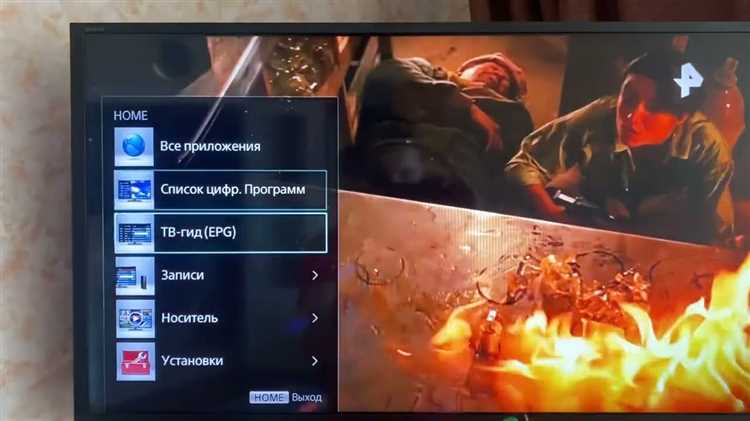
Чтобы перезагрузить телевизор Sony через меню настроек, выполните следующие шаги:
1. На пульте дистанционного управления нажмите кнопку «Home», чтобы открыть главное меню телевизора.
2. Перейдите в раздел «Настройки» (Settings). Это можно сделать с помощью стрелок на пульте или навигационного колеса.
3. В настройках найдите пункт «Система» (System) и выберите его.
4. В разделе «Система» выберите «Перезагрузка» (Restart) или «Перезагрузить телевизор» (Restart TV). Если эта опция недоступна, убедитесь, что ваш телевизор обновлен до последней версии программного обеспечения.
5. Подтвердите запрос на перезагрузку, выбрав «Да» или «OK». Телевизор выполнит перезагрузку без сброса настроек и сохранит все пользовательские данные.
После перезагрузки телевизор снова будет готов к использованию с сохраненными настройками, такими как каналы, параметры изображения и звука.
Способы перезагрузки с использованием кнопок на телевизоре Sony

Для перезагрузки телевизора Sony без потери настроек, можно использовать кнопки на самом устройстве. Это поможет решить проблемы с зависаниями или сбоями в работе системы.
1. Перезагрузка через кнопку питания
Нажмите и удерживайте кнопку питания на корпусе телевизора в течение 5-10 секунд. Когда экран погаснет, отпустите кнопку. После этого телевизор выключится, а затем автоматически включится. Такой способ эффективно перезагружает систему без сброса настроек.
2. Использование кнопки «Меню» и питания
На некоторых моделях телевизоров Sony можно использовать сочетание кнопки «Меню» и кнопки питания. Нажмите и удерживайте кнопку «Меню», затем одновременно нажмите кнопку питания и удерживайте обе кнопки в течение нескольких секунд. После этого экран погаснет, и телевизор перезагрузится.
3. Аппаратная перезагрузка через кнопку сброса
Некоторые модели телевизоров Sony имеют кнопку сброса, расположенную на задней панели или боковой части устройства. Используйте иголку или аналогичный предмет, чтобы нажать кнопку сброса. Удерживайте её в течение нескольких секунд, после чего телевизор выполнит перезагрузку. Этот метод не приведет к потере настроек и сохранит ваши предпочтения.
Эти методы перезагрузки удобны, если пульт не работает или если требуется быстрое исправление неполадок. Важно помнить, что перезагрузка через кнопки на устройстве не приведет к сбросу пользовательских настроек, в отличие от полной перезагрузки через меню настроек телевизора.
Как перезагрузить телевизор Sony с помощью пульта дистанционного управления
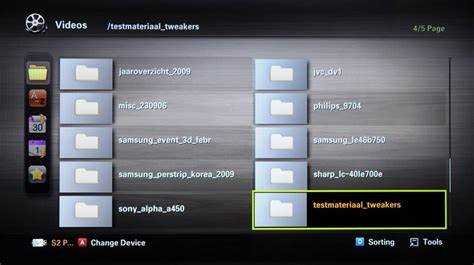
Перезагрузка телевизора Sony с помощью пульта дистанционного управления может помочь решить множество проблем, таких как зависания интерфейса или сбои в работе приложений. Это быстрый и эффективный способ вернуть устройство в рабочее состояние без потери настроек.
Для перезагрузки выполните следующие шаги:
- Нажмите и удерживайте кнопку Power (Питание) на пульте дистанционного управления до появления на экране сообщения о выключении телевизора. Обычно это занимает 5–10 секунд.
- Телевизор выключится и снова включится автоматически, что означает успешную перезагрузку.
Этот метод подходит для большинства моделей телевизоров Sony, включая Smart TV. Если телевизор не реагирует на команду, попробуйте выполнить мягкую перезагрузку с помощью меню настроек:
- Откройте меню с помощью кнопки Home.
- Перейдите в раздел Настройки и выберите Система.
- Выберите пункт Перезагрузить и подтвердите действие.
Важно: перезагрузка через пульт дистанционного управления не влияет на сохранённые настройки и подключённые устройства, такие как HDMI-порты и устройства, подключенные по беспроводной сети.
Этот метод удобен, если телевизор работает нестабильно, но при этом не требует полного сброса настроек, что может занять больше времени и привести к потере данных.
Перезагрузка телевизора Sony через приложение для смартфона
Для перезагрузки телевизора Sony без потери настроек можно использовать официальное приложение Sony | Music Center или другие подобные приложения, совместимые с телевизорами бренда Sony.
Чтобы выполнить перезагрузку через приложение, сначала убедитесь, что ваш телевизор и смартфон подключены к одной Wi-Fi сети. Откройте приложение на смартфоне и выберите ваш телевизор из списка доступных устройств.
В приложении перейдите в меню управления телевизором. На некоторых моделях есть опция «Перезагрузка» или «Перезагрузить устройство», которая позволяет перезагрузить телевизор без сброса настроек. Если такой функции нет, можно воспользоваться функцией выключения телевизора, а затем включить его снова с помощью приложения.
Для корректного завершения процесса перезагрузки убедитесь, что телевизор полностью выключен и через несколько секунд снова включается. В большинстве случаев настройки сохранятся, и вы не потеряете текущие предпочтения.
Такой способ удобен, если вы не хотите вручную выключать телевизор или находитесь в другой комнате, и он позволяет избежать физического вмешательства в устройство.
Советы по сохранению настроек после перезагрузки
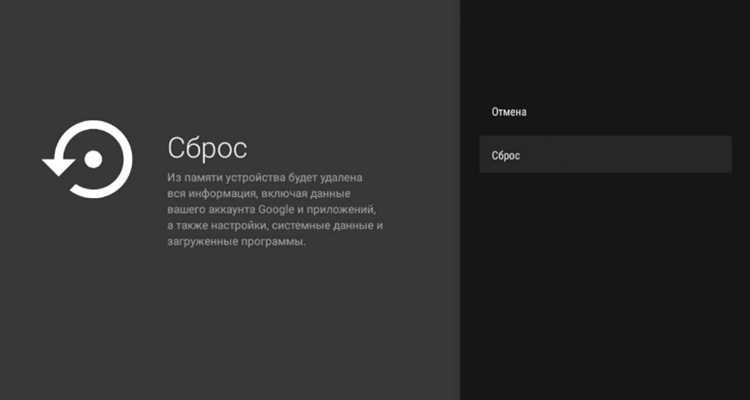
Для сохранения настроек телевизора Sony после перезагрузки важно учитывать несколько ключевых аспектов. Следующие шаги помогут избежать потери конфигураций при перезапуске устройства:
1. Использование учетной записи Sony
Если ваш телевизор поддерживает синхронизацию с учетной записью Sony, включите эту опцию. Ваша персональная информация и настройки будут сохранены в облаке, что обеспечит их восстановление даже после перезагрузки или сброса устройства.
2. Регулярное создание резервных копий
Резервное копирование настроек телевизора – это один из самых надежных способов защиты ваших предпочтений. Некоторые модели Sony позволяют создавать копии настроек через меню «Настройки» или приложение для мобильных устройств.
3. Отключение автоматического сброса настроек
Для предотвращения потери настроек стоит отключить функцию автоматического сброса устройства к заводским настройкам. Это можно сделать в разделе «Система» в настройках телевизора.
4. Обновление программного обеспечения
Убедитесь, что на телевизоре установлены последние обновления прошивки. Иногда старые версии могут вызывать сбои при перезагрузке устройства, что приводит к потере настроек. Регулярные обновления устраняют эти проблемы.
5. Экспорт настроек на внешний носитель
Некоторые модели телевизоров Sony поддерживают функцию экспорта настроек на USB-накопитель. Это позволяет сохранить все параметры, включая изображения и предпочтения по сети, для быстрого восстановления.
6. Настройка профилей пользователей
Если в вашем доме несколько пользователей телевизора, создайте отдельные профили для каждого. Это позволяет сохранить индивидуальные настройки для каждого пользователя, предотвращая их перезапись.
7. Внимание к сетевым настройкам
Проверьте настройки сети и убедитесь, что ваш телевизор сохраняет параметры Wi-Fi или Ethernet-соединения. Использование статического IP-адреса может снизить вероятность потери настроек связи при перезагрузке.
Что делать, если перезагрузка не решает проблему
Если перезагрузка телевизора Sony не устранила проблему, следует предпринять следующие шаги для диагностики и устранения неисправности:
- Проверьте подключение к сети: Убедитесь, что телевизор подключен к интернету или кабелю. Для телевизоров с Wi-Fi проверьте настройки подключения в меню и перезагрузите маршрутизатор.
- Проверьте обновления программного обеспечения: Иногда проблема может быть связана с устаревшей версией прошивки. Зайдите в раздел Настройки > Обновление системы и убедитесь, что установлена последняя версия прошивки.
- Сбросьте настройки телевизора: Если проблема сохраняется, попробуйте выполнить сброс настроек. Перейдите в Настройки > Система > Сброс настроек и выберите нужный вариант сброса. Это вернет телевизор к заводским настройкам без удаления данных из облака (если такая опция доступна).
- Отключите внешние устройства: Иногда подключенные устройства (игровые консоли, ресиверы, USB-накопители) могут вызывать сбои. Отключите все внешние устройства и проверьте, устранена ли проблема.
- Используйте режим диагностики: Телевизоры Sony имеют встроенные диагностические инструменты. Зайдите в Настройки > Система > Служба поддержки и используйте режим диагностики для поиска и устранения проблем.
- Проверьте источник сигнала: Если изображение или звук не работают, проверьте, правильно ли подключены кабели HDMI или другие источники сигнала. Иногда проблема может быть связана с неисправным кабелем или порта.
- Обратитесь в сервисный центр: Если все предыдущие шаги не помогли, и проблема не устраняется, возможно, требуется вмешательство профессионалов. Обратитесь в авторизованный сервисный центр Sony для диагностики и ремонта.
Вопрос-ответ:
Как перезагрузить телевизор Sony, не потеряв настройки?
Для перезагрузки телевизора Sony без потери настроек можно воспользоваться несколькими способами. Первый — это мягкая перезагрузка через меню телевизора. Для этого откройте «Настройки», найдите раздел «Система» и выберите «Перезагрузить». Такой способ обычно не затрагивает сохраненные настройки. Второй вариант — это перезагрузка через меню сервисных функций, где также можно выбрать «Перезагрузка» или «Перезапуск». При этом настройки останутся неизменными, но телевизор будет очищен от временных ошибок.
Какие действия следует выполнить для перезагрузки телевизора Sony, чтобы не потерять Wi-Fi и каналы?
Чтобы перезагрузить телевизор Sony без потери Wi-Fi и настроек каналов, нужно использовать мягкую перезагрузку через меню настроек. В разделе «Система» выберите «Перезагрузить». Этот метод обычно сохраняет все настройки сети и каналы. Если телевизор не отвечает на стандартные команды, можно выключить его из сети на несколько минут и снова включить — это также позволяет сбросить временные ошибки без потери данных.
Как восстановить телевизор Sony без сброса всех настроек?
Для восстановления работы телевизора Sony без сброса всех настроек можно попробовать выполнить мягкую перезагрузку через меню телевизора. Для этого зайдите в «Настройки», выберите «Система» и «Перезагрузить». Это действие не повлияет на сохраненные настройки и данные, такие как Wi-Fi или каналы. В случае проблем с изображением или звуком перезагрузка помогает устранить мелкие сбои системы.
Можно ли перезагрузить телевизор Sony без удаления всех пользовательских настроек?
Да, можно. Перезагрузка телевизора Sony без удаления пользовательских настроек выполняется через меню «Настройки» в разделе «Система». Выберите опцию «Перезагрузить». Это действие не затрагивает настройки подключения, такие как Wi-Fi или каналы. Такой способ позволяет устранить различные проблемы, не потеряв персонализированные параметры.